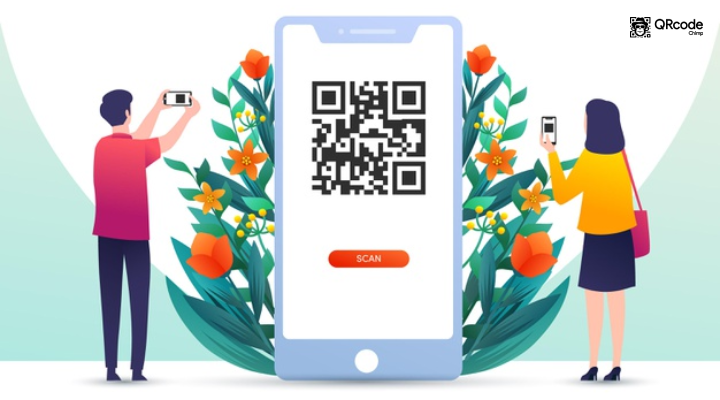Smarttelefoner har blitt en allestedsnærværende del av livene våre, noe som har gjort QR-koder til en enkel, effektiv og pålitelig måte å sende og hente informasjon på. QR-koder har blitt eksepsjonelt allestedsnærværende for å møte våre daglige behov, akkurat som smarttelefoner. De er allment adoptert av både bedrifter, bedrifter, merkevarer og forbrukere. Helt fra å betale regninger til å samle informasjon til å benytte deg av rabatter, 2020 er året for QR kode teknologi. Sølvfôret er QR-koder som best kan betjenes på smarttelefoner.
De nyeste smarttelefonene, som har Android 8 og iOS 13 og over OS, kommer med en innebygd QR-kodeleser-app, som gjør det mulig for brukere å skanne QR-koder online gjennom telefonkameraer uten å laste ned noen tredjepartsapp.
Mens den svart-hvite labyrinten av bokser kan se forvirrende ut til å begynne med, QR-koder på Android er latterlig enkle å bruke. I denne bloggen vil du lære hvordan Android QR-kodeleser fungerer og hvordan skanner du QR-kode på Android-enheter.
Android QR-kodeleserteknologi

Android-enheter lar deg skanne QR -koder uten app. Når det kommer til det mest populære mobile operativsystemet, dominerer Android verden spektakulært, med over 2 milliarder aktive månedlige brukere. Imidlertid er ikke alle Android-enheter utstyrt med en innebygd QR-kode skanner app. Du kan finne ut om smarttelefonen din har en ved å peke ut telefonkameraet mot en QR-kode i 2 til 3 sekunder. Hvis telefonen din åpner et varsel med lenken, har du bare vært heldig.
QR-koder er laget av QR-kode generator å tjene bestemte formål. Enkelte apper har allerede en QR Kode Skanner som også skanner andre tredjepartskoder. Disse inkluderer Snapchat, Pinterest og Shazam. For eksempel, Shazam, en populær app for musikkgjenkjenning, kan skanne koder for informasjon, spesialtilbud, kjøp av produkter og interaktivt innhold.
Hvordan skanne QR-kode på Android-enheter?

Skann QR-kode på Android 9 (Pie) og Android 10 (One)
Google lens gjør det mulig for Android versjoner 9 og 10 å skanne QR-koder uten en ekstern applikasjon.
Videre lar den nyeste Android 10 brukere dele krypterte passord gjennom QR-koder. Alt du trenger å gjøre er å aktivere Google Lens på telefonen for å aktivere funksjonen.
- Slå på telefonens kameraapp
- Klikk på "Innstillinger"
- Aktiver Google Lens-forslag
- Du kan også finne Google Lens-ikonet på skjermen til kameraappen

Skann QR-kode på Android 8
Til skann en QR-kode på Android uten app på Android 8-versjonen må du aktivere 'Google Skjermsøk'. Google Screen Search er et AI-grensesnitt som gjenkjenner ting på skjermen, inkludert QR-koder, tekster, bilder og resepter. Du kan finne QR-kode tips nyttig å generere perfekte, men skannbare QR-koder.
- Åpne kameraappen din (du kan også finne funksjonen på Google Assistant)
- Pek linsen mot QR-koden
- Trykk og hold "Hjem"-knappen
- Klikk på "Hva er på skjermen min".
QR-koden åpnes på telefonskjermen.
MERKNADER: Du må laste ned Google Lens-appen fra Android Play Store for å aktivere «Søkeskjerm»-funksjonen hvis den ikke er tilgjengelig på smarttelefonen din. Åpne 'Google'-appen på smarttelefonen og trykk på 'Navigering'-knappen for å tillate Google Lens.
Klikk her. for å finne hele listen over smarttelefoner og de oppgraderte modellene som tillater det QR-kodeskanning uten en tredjepartsapp.
Husk at noen smarttelefoner kan oppgraderes til Android 9 og 10 versjoner. Hvis du ikke finner Google Lens, kan du kjøre en systemoppdateringssjekk og installere den nyeste versjonen.
Du kan finne Google Lens som en innebygd skanner på varslingspanelet på mange smarttelefoner. For eksempel har Vivo-telefoner det på Smart Launcher-skjermen.
Slik skanner du QR-kode på Android 7
Dessverre, QR-kodeskanner-app er ikke tilgjengelig på Android 7 og lavere versjoner som en innebygd app. Du må laste ned et tredjepartsprogram for å aktivere skanning. Men siden mange apper krever skanning for å fungere produktivt, for eksempel Amazon, WhatsApp, LinkedIn og Skype, kan det hende du allerede har den kjører på telefonen din uten Google Lens.
Når det er sagt, er det ingen stor sak å laste ned en tredjepartsapp. Det er mange gode apper tilgjengelig på Google Play Store. Men finn den mest pålitelige og kompatible nedenfor QR-kodeskanner-apper for Android-enheter.
Barcode
Strekkode er en flott QR-kodeleser-app utviklet for både Android- og iOS-mobilenheter. Den støtter noen veldig unike funksjoner, for eksempel;
- Lagre skannet QR-kodeinformasjon (f.eks. et bilde eller kontaktkort)
- Del innholdet i QR-koden via e-post
- Eksporter alle de skannede kodene via Google Drive eller Dropbox
- Kopier og lim inn QR-koden i en annen app eller på Google for å utføre et søk
Kaspersky QR-skanner/leser
Kaspersky er et kjent cybersikkerhetsselskap som tilbyr omfattende brannmursikkerhet for hjemme- og kontorbehov. Selskapets kompetanse og eksponering gjør sitt QR-kodeskanner-app den beste for Android-enheter.
- Vurdert som den beste Android QR-skanneren
- Gir sikkerhetssjekker for å sikre at koden er fri for truende innhold
- Bevarer skannehistorikk gjort med appen
- Lagrer skannede data i appmappen for fremtidig tilgang, for eksempel bilder, filer og dokumenter.

NeoReader strekkodeskanner
NeoReader er en avansert QR-kodeleser som kan skanne standardkoder i tillegg til moderne QR-koder, inkludert Aztec-koder, PDF 417, Code 128, UPC, EAN og Data Matrix. Dens avanserte funksjoner gjør den enda mer sympatisk:
- Kan oppdage og skanne QR-kode fra alle retninger
- Lar brukere generere QR-koden sin og dele på tvers av flere plattformer
- Lagrer skannede QR-koder-innhold for fremtidig tilgang
- Tillater QR-kodeskanning med både front- og bakkamera
- Utfører sikkerhetssjekk av den eksterne lenken før den omdirigeres til brukeren

Gamma Play, Scan, QR Droid Private og i-nigma er noen andre populære QR Code Scanner-apper for Android-enheter. Du kan skanne QR-koder uten smarttelefon også, ved hjelp av Online Decoder og optisk QR-kode skannere.
Få QR-koden din tilpasset med premiumfunksjoner på QRCodeChimp.